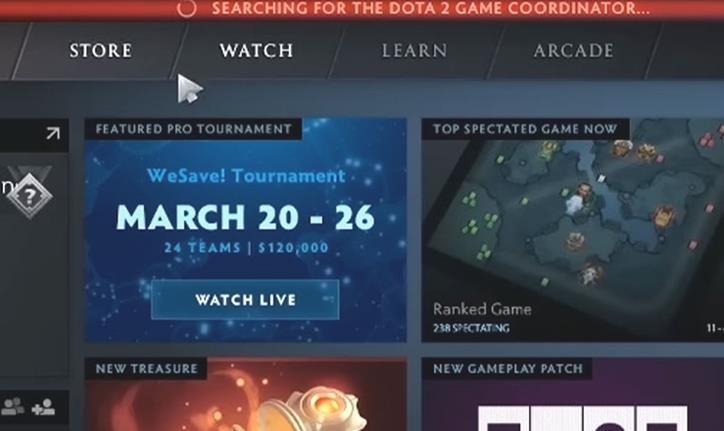Dota 2 est l’un des jeux stratégiques les plus populaires et les plus joués dans le monde entier. Comme c’est un jeu à succès, même un petit inconvénient peut irriter le joueur. Par exemple, lorsque vous êtes prêt à faire un raid sur la base de l’ennemi, mais qu’avant même de rejoindre une partie, vous rencontrez une erreur. L’un de ces problèmes survient lorsque le jeu ne permet pas au joueur de rejoindre une partie. Cette erreur apparaît avec un message disant Searching for Dota 2 game coordinator ou Cannot find Dota 2 game coordinator. En général, cela se produit lorsque le serveur est en panne ou en maintenance. Mais si vous rencontrez ce problème plus souvent, c’est que quelque chose ne va pas. Dans ce guide, nous allons donc vous indiquer toutes les solutions possibles pour corriger l’erreur Searching For Dota 2 Game Coordinator.
Correction de l’erreur Searching For Dota 2 Game Coordinator.
Nous avons mentionné ici toutes les façons de corriger l’erreur Searching For Dota 2 Game Coordinator. Cependant, avant de vous plonger dans les étapes, rendez-vous sur les sites officiels de médias sociaux du jeu pour vous assurer que le jeu ne subit aucune maintenance. Sinon, vos efforts seront réduits à néant.
- Redémarrer le routeur
- Jouer avec les robots
- Changement de type de connexion
- Vérifier l’intégrité des fichiers de jeu
- Réinstaller Dota 2
Ce sont les solutions que vous pouvez utiliser pour résoudre le problème Cannot find Dota 2 game coordinator. Pour une meilleure compréhension, examinons les méthodes en détail.
Redémarrer le routeur
La première et très basique solution que vous devriez essayer est de redémarrer votre routeur ou toute autre connexion Internet à laquelle vous êtes connecté. Une fois que vous avez débranché l’Internet, attendez un moment, puis redémarrez le jeu et vous serez prêt.
Jouer avec des robots
Une autre méthode pour corriger l’erreur Searching For Dota 2 Game Coordinator consiste à jouer une partie avec des bots. Cela permettra au serveur de se calmer et vous pourrez jouer comme avant. Si vous ne connaissez pas la procédure à suivre pour rejoindre une partie avec des robots, suivez les étapes mentionnées ci-dessous.
- Tout d’abord, lancez le jeu Dota 2.
- Ensuite, cliquez sur le bouton Play situé en haut de votre écran.
- Ensuite, sélectionnez l’option Practice with Bots sous l’onglet Private Game.
- Ensuite, sélectionnez l’option pour jouer en solo.
- Et après cela, il suffit de sélectionner n’importe quel héros et de commencer une partie de bot.
Maintenant, tout ce que vous avez à faire est de jouer au jeu pendant un certain temps, puis de déconnecter le jeu et cela fera l’affaire.
Type de connexion de l’interrupteur
Si votre problème n’est toujours pas résolu, vous pouvez également essayer de changer de type de connexion Internet. Tout ce que vous avez à faire est de changer votre connexion Internet, ce qui signifie que si vous êtes en réseau local, essayez d’utiliser le Wi-Fi. De nombreux joueurs ont signalé que cette méthode a fonctionné pour eux, alors pourquoi ne pas essayer?
Vérifiez l’intégrité des fichiers de jeu
Le contrôle et la vérification de l’intégrité des fichiers de jeu vous aident à remplacer les fichiers corrompus. En effet, il arrive parfois que les fichiers soient corrompus automatiquement, ce qui entraîne ce type d’erreurs. Donc, sans plus attendre, suivez les étapes mentionnées ci-dessous pour corriger l’erreur Searching For Dota 2 Game Coordinator.
- Tout d’abord, lancez la page du client Steam et allez dans la bibliothèque.
- Ensuite, cherchez le jeu Dota 2 et faites un clic droit dessus une fois que vous l’avez trouvé.
- Après cela, sélectionnez simplement l’option Propriétés.
- Ensuite, allez dans l’onglet Fichiers locaux.
- Et après cela, vous verrez l’option pour vérifier l’intégrité des fichiers du jeu.
- Une fois le processus terminé, allez dans les Paramètres situés dans le coin inférieur gauche de votre écran.
- Ensuite, naviguez dans le dossier Téléchargements et ouvrez les dossiers de la bibliothèque Steam.
- Maintenant, ici vous verrez tous les fichiers corrompus, il suffit de réparer les fichiers et cela pourrait résoudre votre problème.
Réinstaller Dota 2
Si votre problème n’est toujours pas résolu, il ne vous reste qu’un dernier recours: désinstaller et réinstaller le jeu. Cela vous permettra de redémarrer le jeu à zéro et d’éliminer tous les bugs auxquels vous étiez confronté auparavant.